
- •Лабораторная работа № 5
- •Краткие теоретические сведения.
- •1. Ввод и оформление данных
- •2. Работа с формулами. Общие сведения об использовании функций.
- •3. Графический анализ данных. Способы создания диаграмм
- •4. Связывание таблиц, листов.
- •5. Подготовка к печати.
- •Контрольные вопросы.
- •Задания.
- •Часть 1
- •Часть 2.
4. Связывание таблиц, листов.
Excel позволяет динамически связать одну электронную таблицу с другой так, что при внесении изменений в одну из таблиц эти изменения автоматически будут переноситься и во вторую. Можно выполнять
1) связывание рабочих листов, когда вся информация с одного листа при его заполнении автоматически переносится на второй лист. Для связывания листов необходимо нажать клавишу Ctrl и, не отпуская ее, нажать название другого листа. При этом оба листа становятся активными.
2) связывание ячеек, находящихся в различных таблицах. Для того, чтобы понять как выполняется связывание таблиц, выполним следующий пример. Пусть в одной таблице вводятся данные за первое полугодие (рис. 1), во второй таблице - данные за второе полугодие, а в третьей - должны находиться данные за первое и второе полугодия, и итог за год.
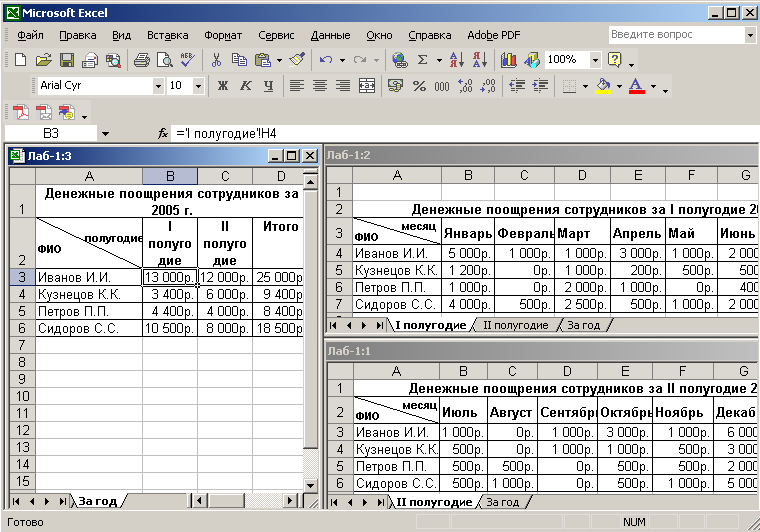
Рис.1.
Для реализации такого примера необходимо выполнить следующие действия:
заменить названия листов Лист1 – I полугодие, Лист2 – II полугодие, Лист3 – За год (для этого встать мышкой на слово Лист1 и дважды щелкнуть левой кнопкой мыши);
на листе I полугодие создать таблицу с данными по месяцам – январь - июнь; на листе II полугодие - с данными по месяцам июль - декабрь, на листе За год таблицу с колонками – I полугодие, II полугодие, итого;
заполнить первую и вторую таблицы;
когда исходные таблицы сформированы, приступаем к созданию связей между таблицами, чтобы получить данные для третьей таблицы За год, для этого:
активизировать ячейку в третьей таблице в колонке I полугодие и набрать знак “=“;
выделить ячейку Итого в таблице I полугодие (Лист I полугодие), после чего координаты этой ячейки появятся в строке формул, если выражение сформировано верно, нажмите Enter;
аналогичные операции выполнить и для ячейки II полугодие для таблицы За год.
3) связывание групп ячеек с подсчетом результатов по определенным функциям – консолидация. При консолидации данных объединяются значения из нескольких диапазонов данных. Например, если имеется лист расходов для каждого регионального представительства, консолидацию можно использовать для преобразования этих данных в лист корпоративных расходов.
Консолидировать данные в Microsoft Excel можно несколькими способами. С помощью трехмерных ссылок (трехмерная ссылка - ссылка на диапазон, включающий более одного листа книги.) в формулах, по положению или по категории.
Консолидация с помощью формул проводится в следующем порядке.
На листе консолидации скопируйте или задайте надписи для данных консолидации.
Укажите ячейку, в которую следует поместить данные консолидации.
Введите формулу, включающую ссылки на исходные ячейки каждого листа, содержащего данные, для которых будет выполняться консолидация.
Например, чтобы объединить данные в ячейке B3 листов с Лист2 по Лист7, введите =СУММ(Лист2:Лист7!B3). Если данные, которые требуется объединить, находятся в разных ячейках на разных листах, введите формулу в формате=СУММ(Лист3!B4; Лист4!A7; Лист5!C5). Чтобы ввести ссылку (например Лист3!B4), не используя клавиши на клавиатуре, введите формулу до того места, где требуется вставить ссылку, а затем укажите на листе нужную ячейку.
Для проведения консолидации другими способами необходимо выполнить следующие действия.
Настройте данные для консолидации.
Убедитесь, что все диапазоны данных представлены в формате списка: первая строка каждого столбца содержит подпись, остальные строки — однотипные данные, пустые строки или столбцы в списке отсутствуют.
Разместите каждый диапазон на отдельном листе. Не помещайте диапазоны на лист, на котором должна выполняться консолидация.
Если консолидация выполняется по положению, убедитесь, что макеты всех диапазонов совпадают.
Если консолидация выполняется по категории, убедитесь, что подписи столбцов или строк, которые требуется объединить, совпадают с учетом регистра букв.
Назначьте имя каждому диапазону: выделите диапазон, укажите в меню Вставка на пункт Имя, выберите команду Присвоить и введите имя для данного диапазона.
Щелкните левый верхний угол области, в которой требуется разместить консолидированные данные.
В меню Данные выберите команду Консолидация.
Выберите из раскрывающегося списка Функция выберите тип функции, которую требуется использовать для консолидации данных.
Щелкните поле Ссылка, откройте лист, содержащий первый диапазон данных для консолидации, введите имя этого диапазона и нажмите кнопку Добавить. Повторите этот шаг для всех диапазонов.
Если таблицу консолидации требуется обновлять автоматически при каждом изменении данных в каком-либо исходном диапазоне, и позже точно не потребуется изменять или добавлять диапазоны исходных данных для консолидации, установите флажок Создавать связи с исходными данными.
